
Иногда наши смартфоны вызывают проблемы, которые не может решить простой перезапуск. В других случаях вы можете купить новый телефон и передать свой старый кому-то другому.
Оба этих сценария потребуют от вас сброса настроек телефона до заводских, а это сильно отличается от простого выключения телефона и его повторного включения.
Давайте рассмотрим, что именно сброс к заводским настройкам сделает с вашим телефоном, и шаги для этого на Android.
Что такое сброс настроек и что он делает?
Сброс к заводским настройкам, также известный как аппаратный сброс или общий сброс, представляет собой программное восстановление электронного устройства до исходного состояния путем стирания с телефона всех данных, включая все настройки и приложения, которые были ранее сохранены на устройстве. Это включает в себя ваши фотографии, видео, музыку и многое другое.
По сути, телефон запускается заново, как будто вы только что использовали его в первый раз. Сброс к заводским настройкам может исправить многие хронические проблемы с производительностью в качестве крайней меры, такие как зависание, но он не удаляет операционную систему устройства.
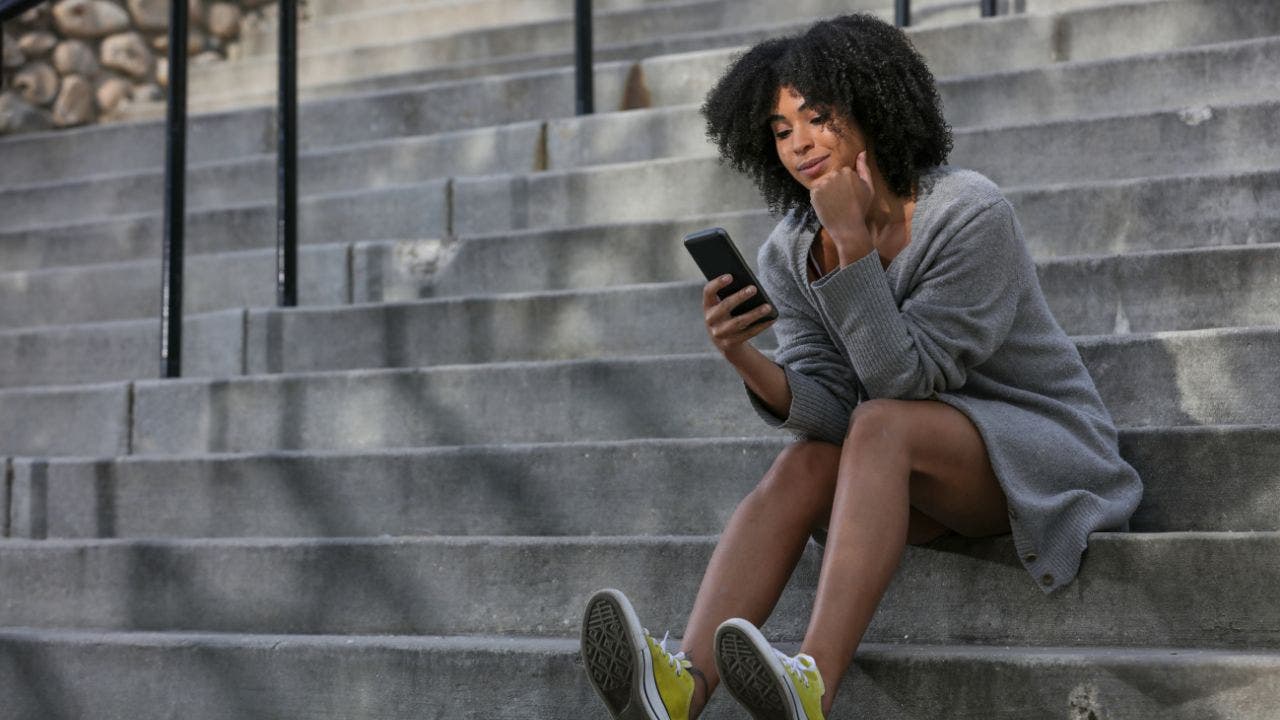
Зачем мне сбрасывать настройки Android до заводских настроек перед его продажей или передачей?
Если с вашим Android все в порядке и вы просто хотите продать его или подарить кому-то из своих знакомых, вам все равно следует сбросить его до заводских настроек, прежде чем передавать кому-либо. Если вы не сбросите настройки телефона до того, как избавитесь от него, все ваши данные окажутся в руках этого нового владельца телефона.
Это не только загромождает телефон, который не нужен новому владельцу, но также может дать этому человеку доступ к вашей личной и частной информации. И если вы не знаете человека, который получает право собственности на телефон, то на самом деле невозможно сказать, что он может сделать с этой информацией.

Этого достаточно, чтобы начисто стереть мой телефон?
Хотя сброс до заводских настроек — отличный вариант, недавнее исследование, проведенное Университетом Хартфордшира совместно с Comparitech, показало, что по-прежнему можно восстановить фотографии, электронные письма, текст и другие документы после сброса Android. устройство.
Это связано с тем, что Android использует систему, называемую индексированием, чтобы отслеживать, где хранятся все файлы. Если операционная система не полностью перезаписывает новые данные в секторах, содержащих содержимое файла, файлы все равно можно восстановить с помощью системы восстановления файлов.
Если вы хотите по-настоящему очистить свой Android, вам следует выполнить следующие шаги, прежде чем выполнять сброс настроек.
Сделайте резервную копию ваших данных
Вы должны убедиться, что все данные, которые вы хотите сохранить, такие как ваши фотографии, видео и т. д., полностью скопированы перед сбросом Ваш телефон. Google может помочь вам в этом, потому что вы можете синхронизировать все свои данные с Google Диском. Вот как это сделать.
Как синхронизировать все с вашей учетной записью Google
Настройки могут различаться в зависимости от производителя вашего телефона Android
Как синхронизировать все с учетной записью Samsung
Если вы не хотите синхронизироваться с учетной записью Google, вы можете использовать учетную запись Samsung для резервного копирования своих данных.
Настройки могут различаться в зависимости от производителя вашего телефона Android
ЧТОБЫ БОЛЬШЕ МОИХ ТЕХНИЧЕСКИХ СОВЕТОВ И ПРЕДУПРЕЖДЕНИЙ О БЕЗОПАСНОСТИ, ПОДПИСАТЬСЯ НА МОЙ БЕСПЛАТНЫЙ ОТЧЕТ CYBERGUY, ПЕРЕЙТИ НА CYBERGUY.COM/NEWSLETTER
Зашифруйте ваши данные
Шифрование гарантирует, что все ваши личные данные будут переведены в нечитаемый формат, чтобы любой, кто попытается восстановить ваши данные, не смог получить к ним доступ. Обычно для расшифровки информации хакеру требуется специальный пароль или PIN-код, что значительно усложняет задачу. Вы можете зашифровать свой Android вручную, выполнив следующие действия.
Как зашифровать данные Android
Эта функция может быть не на всех устройствах Android, а некоторые телефоны Samsung не имеют слота для SD-карты.
Удалите все свои учетные записи
Перед восстановлением заводских настроек вам необходимо удалить все свои учетные записи, связанные с вашим телефоном Android, поскольку они не будут удалены автоматически при выполнении сброс к заводским настройкам. Вот как это сделать.
Как удалить свои учетные записи
Настройки могут различаться в зависимости от производителя вашего телефона Android
Выполните сброс настроек
Теперь, когда вы выполнили необходимые шаги, пришло время сбросьте настройки Android до заводских. Вот как это сделать.
Как сбросить настройки устройства Android до заводских настроек
Настройки могут различаться в зависимости от производителя вашего телефона Android
Основные выводы Курта
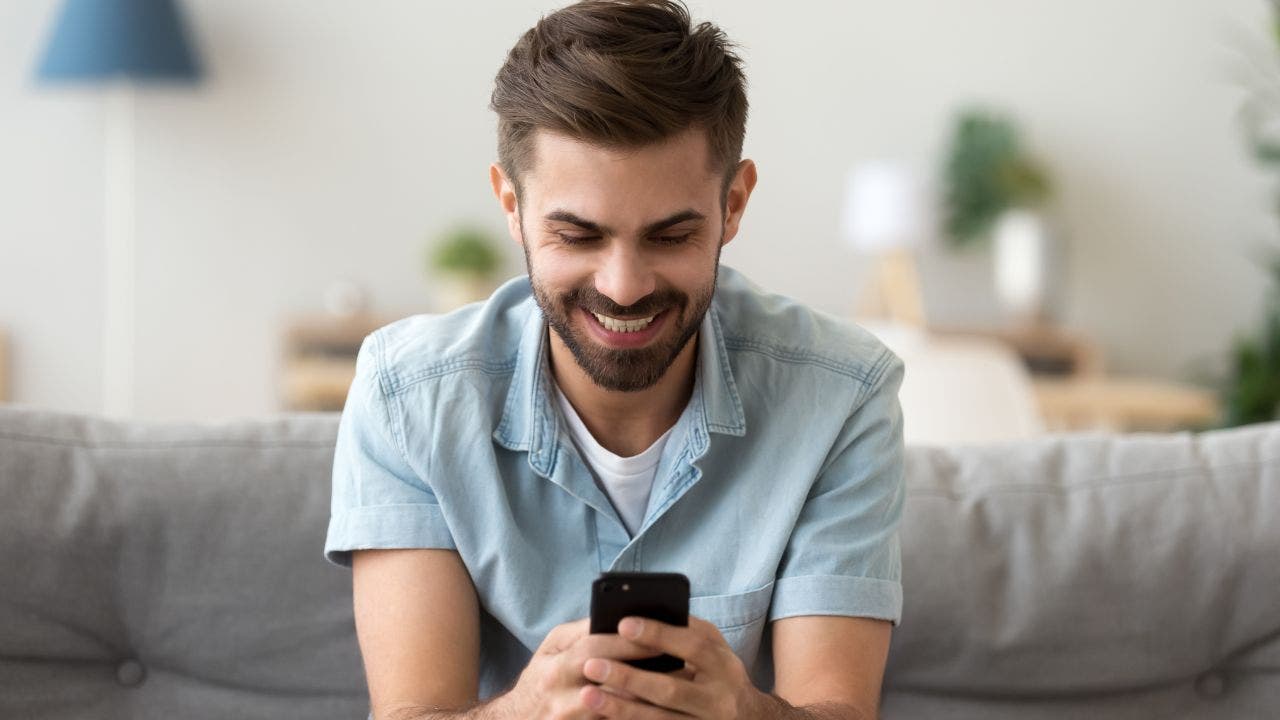
Сброс настроек Android к заводским настройкам может быть необходим, но не только для общей производительности вашего телефона, но и для безопасности всех ваших личных данных.
В какой бы ситуации вы ни оказались, процесс должен быть простым и легким, и я надеюсь, что мои советы вам помогут. Просто убедитесь, что вы используете функцию сброса настроек только в случае крайней необходимости, чтобы не потерять эти ценные данные.
Что больше всего разочаровывает в сбросе телефона до заводских настроек? Это процесс, который вы пробовали раньше? Дайте нам знать, написав нам по адресу Cyberguy.com/Contact
Чтобы узнать больше о моих предупреждениях о безопасности, подпишитесь на мой бесплатный информационный бюллетень CyberGuy Report, перейдя на Cyberguy.com/Newsletter
Copyright 2023 CyberGuy.com. Все права защищены.
Курт «CyberGuy» Кнутссон — отмеченный наградами технический журналист, который глубоко любит технологии, оборудование и гаджеты, которые делают жизнь лучше благодаря его материалам для Fox News и FOX Business, которые начинаются по утрам в программе «FOX and Friends». Есть технический вопрос? Получите информационный бюллетень Курта CyberGuy, поделитесь своим мнением, идеей истории или комментарием на CyberGuy.com.























